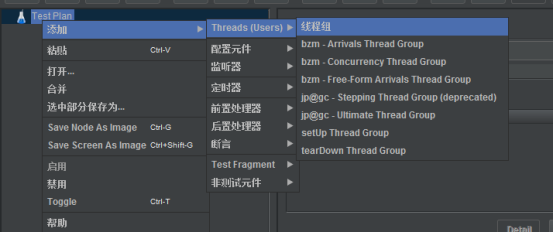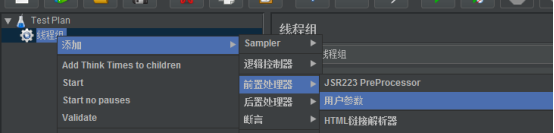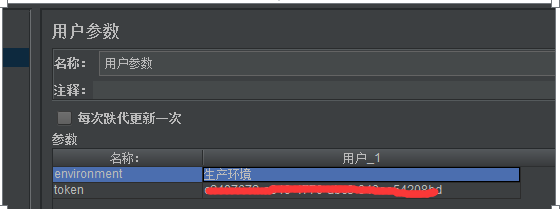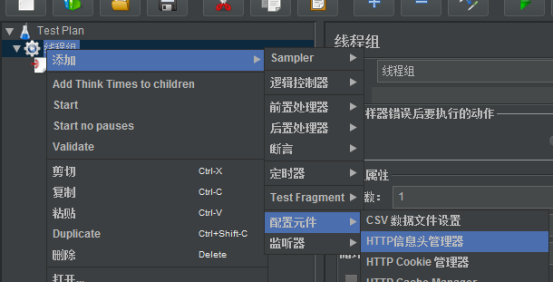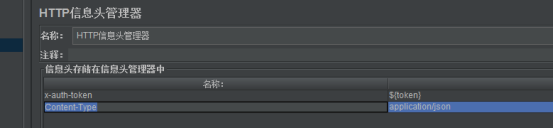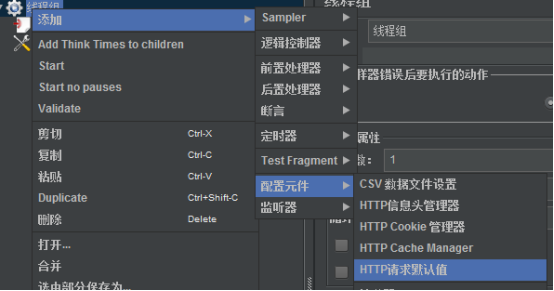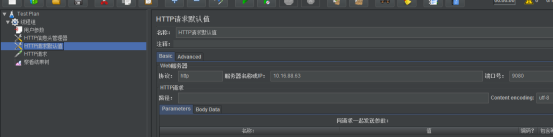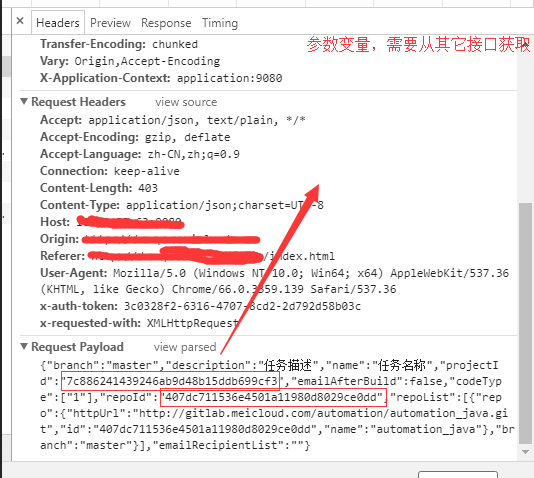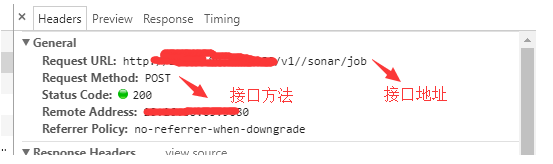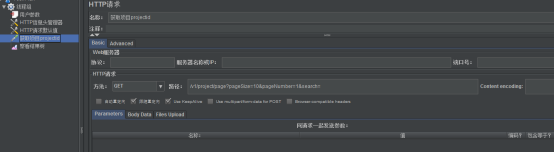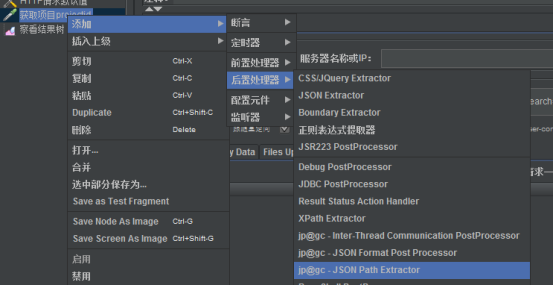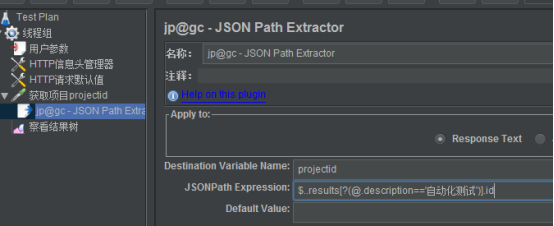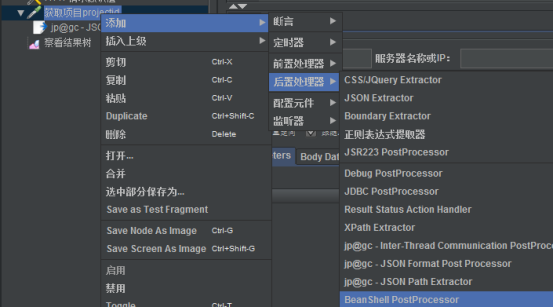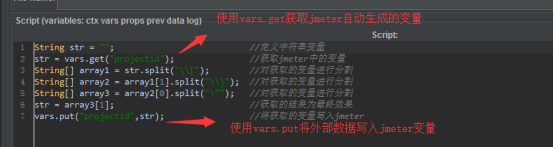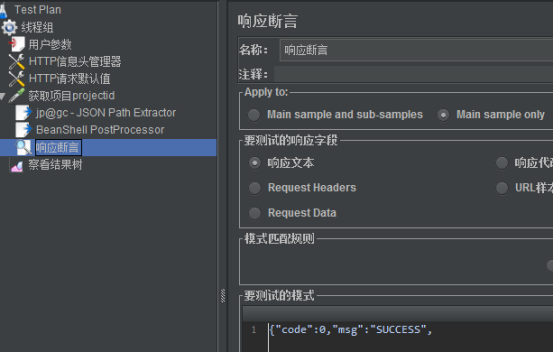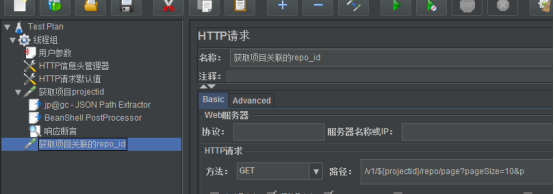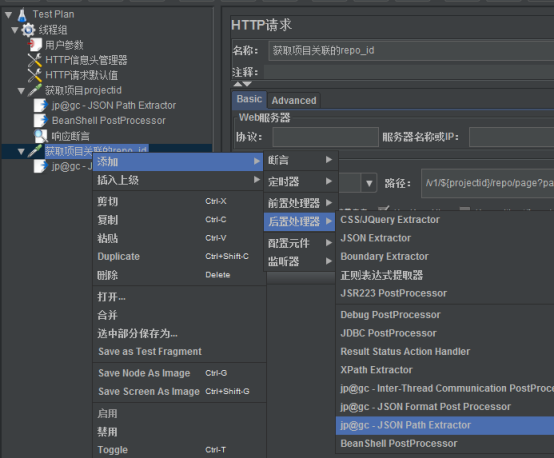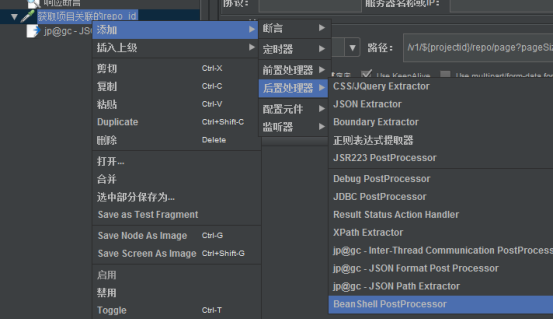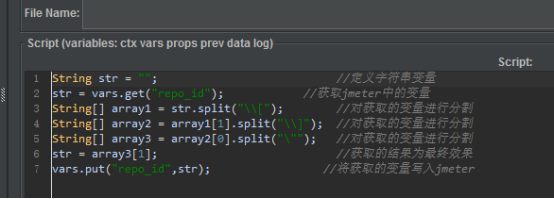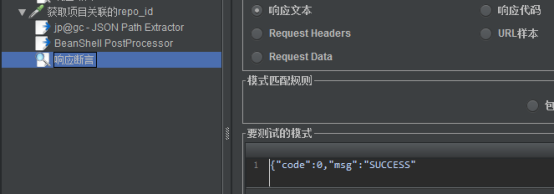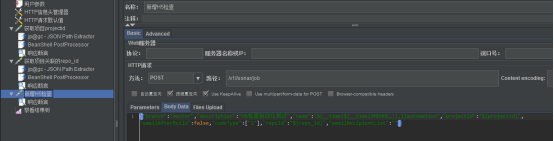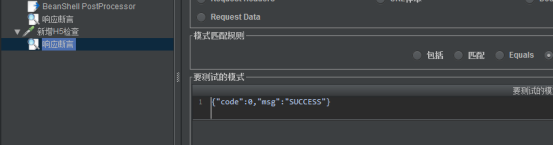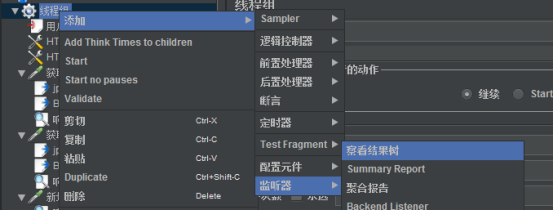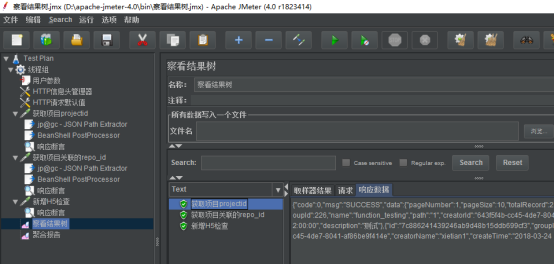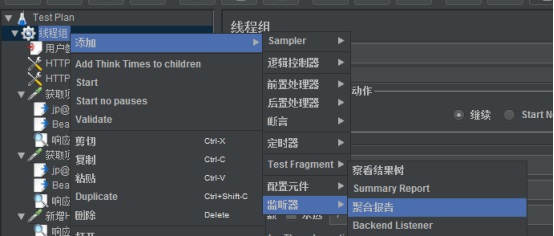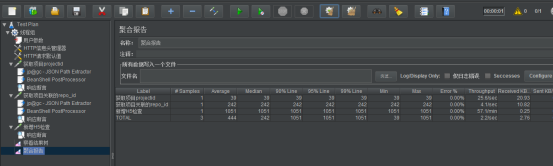- 添加線程組
- 添加線程組,Jmeter執行是通過線程組進行驅動的,測試計劃必須最少有一個線程組,選中Test Plan,點擊右鍵,添加》Threads》線程組
- 添加線程組,Jmeter執行是通過線程組進行驅動的,測試計劃必須最少有一個線程組,選中Test Plan,點擊右鍵,添加》Threads》線程組
- 添加用戶參數
- 在線程組上添加用戶參數,用戶可以利用此元件進行參數設置,在取樣器中進行參數化,用戶(線程)在進行參數化取值時可以根據用戶來區分,選中線程組,點擊右鍵,添加》前置處理器》用戶參數,填寫調用的名稱,變量值
- 在線程組上添加用戶參數,用戶可以利用此元件進行參數設置,在取樣器中進行參數化,用戶(線程)在進行參數化取值時可以根據用戶來區分,選中線程組,點擊右鍵,添加》前置處理器》用戶參數,填寫調用的名稱,變量值
- 添加HTTP信息頭管理器
- 在線程組添加HTTP信息頭管理器,信息頭管理器就是用來維護接口的信息頭,需要使用此元件進行維護,選中線程組,點擊右鍵,添加》配置元件》HTTP信息頭管理器,填寫表頭信息x-auth-token、Content-Type等
- 在線程組添加HTTP信息頭管理器,信息頭管理器就是用來維護接口的信息頭,需要使用此元件進行維護,選中線程組,點擊右鍵,添加》配置元件》HTTP信息頭管理器,填寫表頭信息x-auth-token、Content-Type等
- 添加HTTP請求默認值
- 在線程組添加HTTP請求默認值,該元件的作用是把重複的部分封裝起來,一次設置多次使用,選中線程組,點擊右鍵,添加》配置元件》HTTP請求默認值,填寫了協議、服務器名稱/ip、端口號,HTTP請求中就可以不用輸入該選項
- 在線程組添加HTTP請求默認值,該元件的作用是把重複的部分封裝起來,一次設置多次使用,選中線程組,點擊右鍵,添加》配置元件》HTTP請求默認值,填寫了協議、服務器名稱/ip、端口號,HTTP請求中就可以不用輸入該選項
二、實現新增檢查任務請求
- 分析請求接口
- 通過抓包工具fiddle或者谷歌瀏覽器調試可以知道請求的參數如下,接口方法爲post
- 通過抓包工具fiddle或者谷歌瀏覽器調試可以知道請求的參數如下,接口方法爲post
-
獲取projectId(項目id)
1.1 添加HTTP請求- 添加項目查詢接口請求,用來獲取ProjectId,選中線程組,點擊右鍵,添加》Sampler》
- HTTP請求,填寫名稱、協議、方法、路徑
1.2 添加 JSON Path Extractor提取器 - 選中該HTTP請求,點擊右鍵,添加》後置處理器》jp@gc - JSON Path Extractor,輸入提取的變量名稱,以及JSONPath表達式
1.3 添加 BeanShell PostProcessor - 使用該方法獲取的變量,會有【】包含,需要新增該元件進行切割,選中該HTTP請求,點擊右鍵,添加》後置處理器》BeanShell PostProcessor,可以使用java語音進行切割
1.4 添加斷言 - 判斷響應信息中是否包含{"code":0,"msg":"SUCCESS",選中該HTTP請求,點擊右鍵,添加》斷言》響應斷言,輸入預期結果
- 獲取repoId(倉庫id)
1.1 添加HTTP請求- 添加項目關聯的倉庫查詢接口請求,用來獲取repoId,選中線程組,點擊右鍵,添加》Sampler》
- HTTP請求,填寫名稱、協議、方法、路徑
1.2 添加 JSON Path Extractor提取器 - 選中該HTTP請求,點擊右鍵,添加》後置處理器》jp@gc - JSON Path Extractor,輸入提取的變量名稱,以及JSONPath表達式
1.3 添加 BeanShell PostProcessor - 使用該方法獲取的變量,會有【】包含,需要新增該元件進行切割,選中該HTTP請求,點擊右鍵,添加》後置處理器》BeanShell PostProcessor,可以使用java語言進行切割
1.4 添加斷言 - 判斷響應信息中是否包含{"code":0,"msg":"SUCCESS",選中該HTTP請求,點擊右鍵,添加》斷言》響應斷言,輸入預期結果
- 實現接口請求
1.1 添加HTTP請求- 添加新增檢查任務接口請求,選中線程組,點擊右鍵,添加》Sampler》
- HTTP請求,填寫名稱、協議、方法、路徑、參數,此時需要把之前獲取的參數值替換成變量格式,jmeter使用${projectid}格式可以引用生成的變量
1.2 添加斷言 - 判斷響應信息中是否包含{"code":0,"msg":"SUCCESS"},選中該HTTP請求,點擊右鍵,添加》斷言》響應斷言,輸入預期結果
- 添加察看結果樹
- 察看結果樹用來察看每次響應結果的響應數據,選中線程組,點擊右鍵,添加》監聽器》察看結果樹
- 察看結果樹用來察看每次響應結果的響應數據,選中線程組,點擊右鍵,添加》監聽器》察看結果樹
- 添加聚合報告
- 聚合報告可以看到表格顯示的結果與圖形結果,會統計採樣器(請求)執行的次數、平均響應時間、最小響應時間、最大響應時間、吞吐量,選中線程組,點擊右鍵,添加》監聽器》聚合報告
- 聚合報告可以看到表格顯示的結果與圖形結果,會統計採樣器(請求)執行的次數、平均響應時間、最小響應時間、最大響應時間、吞吐量,選中線程組,點擊右鍵,添加》監聽器》聚合報告